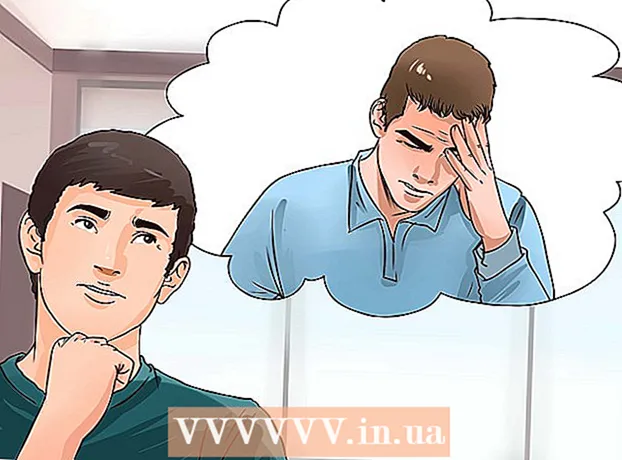Автор:
Carl Weaver
Дата На Създаване:
1 Февруари 2021
Дата На Актуализиране:
26 Юни 2024

Съдържание
- Стъпки
- Част 1 от 2: Създайте акаунт в Uber
- Част 2 от 2: Как да използвате Uber без приложение
- Предупреждения
Uber е мобилно приложение за търсене и поръчване на такси, популярно сред потребителите на iPhone и Android. Uber обаче може да се използва и от тези, които нямат смартфон. Лесно е да се направи! Има няколко начина да получите такси от Uber, дори ако имате само обикновен телефон с бутон.
Стъпки
Част 1 от 2: Създайте акаунт в Uber
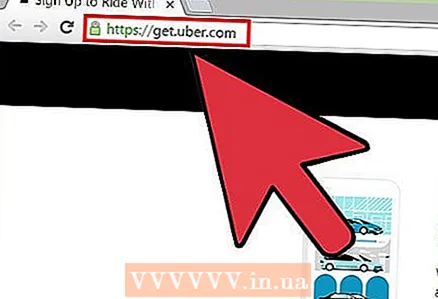 1 Отидете на уебсайта на Uber. На компютър или мобилен уеб браузър следвайте връзката към страницата Get Uber. Ще бъдете пренасочени към сайт, където можете да се регистрирате за акаунт в Uber.
1 Отидете на уебсайта на Uber. На компютър или мобилен уеб браузър следвайте връзката към страницата Get Uber. Ще бъдете пренасочени към сайт, където можете да се регистрирате за акаунт в Uber. - Вашият браузър може да ви уведоми, че Uber трябва да се съгласи с вашето местоположение. Ако сте натиснали „Да“, Uber ще използва вашия IP адрес, за да определи вашето местоположение, когато поръчва такси.
 2 Въведете личните си данни и изберете начин на плащане. На следващата страница ще се появят няколко текстови полета, в които трябва да въведете информация, която ви позволява да се идентифицирате. Попълнете всички полета, като щракнете върху тях и въведете съответната информация.
2 Въведете личните си данни и изберете начин на плащане. На следващата страница ще се появят няколко текстови полета, в които трябва да въведете информация, която ви позволява да се идентифицирате. Попълнете всички полета, като щракнете върху тях и въведете съответната информация. - Ако прозорецът за избор на начин на плащане не се появи, вашият браузър може да е настроен на https://get.uber.com/sign-up/ по подразбиране. Проверете адресната лента - трябва да има само https://get.uber.com/. Не се притеснявайте, ако браузърът продължава да ви пренасочва! Можете да добавите начин на плащане по -късно.
- Ако се регистрирате с промоционален код, щракнете в долната част на страницата „Добавяне на промоционален код“ и въведете получения код.
 3 Кликнете върху „Създаване на акаунт“. Намерете синия бутон Създаване на акаунт в долната част на екрана. Вече можете да поръчате такси Uber без приложението.
3 Кликнете върху „Създаване на акаунт“. Намерете синия бутон Създаване на акаунт в долната част на екрана. Вече можете да поръчате такси Uber без приложението.
Част 2 от 2: Как да използвате Uber без приложение
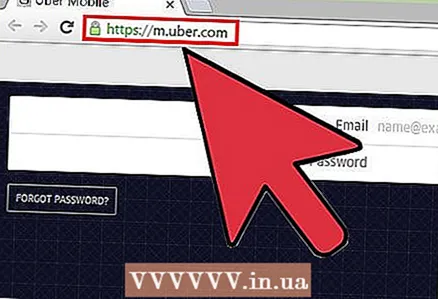 1 Отворете мобилния сайт на Uber. Следвайте тази връзка, като използвате вашия таблет, компютър и всеки мобилен телефон с достъп до интернет. Щракнете върху връзката по -горе, за да отидете на уебсайта на Uber.
1 Отворете мобилния сайт на Uber. Следвайте тази връзка, като използвате вашия таблет, компютър и всеки мобилен телефон с достъп до интернет. Щракнете върху връзката по -горе, за да отидете на уебсайта на Uber. 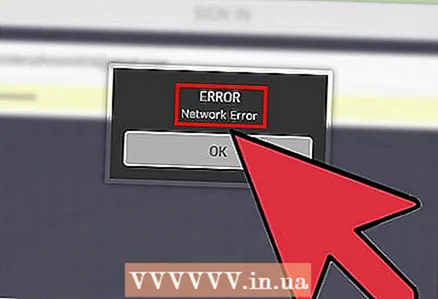 2 Ако е необходимо, поискайте достъп до сайта. От съображения за сигурност при опит за достъп до мобилния сайт може да се появи съобщение „мрежова грешка“. Ако това се случи, трябва да направите следното.
2 Ако е необходимо, поискайте достъп до сайта. От съображения за сигурност при опит за достъп до мобилния сайт може да се появи съобщение „мрежова грешка“. Ако това се случи, трябва да направите следното. - Напишете имейл за поддръжка на [email protected].
- В имейла включете вашето име, имейл адреса, свързан с валиден акаунт в Uber, и посочете, че се опитвате да получите достъп до мобилния сайт.
- Изпрати имейл. Достъпът до сайта трябва да се появи в близко бъдеще.
- Ако след няколко дни сайтът не е наличен, моля, изпратете отново имейла.
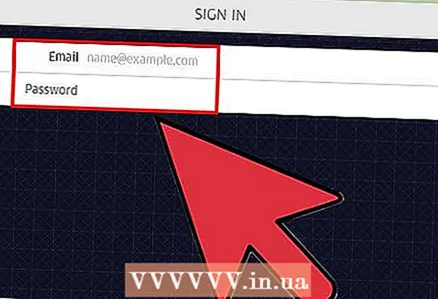 3 Влезте в системата. В полетата за имейл и парола въведете данните, които сте използвали за създаването на новия си акаунт в Uber. След това щракнете върху бутона „Край“, който се намира в горния десен ъгъл на екрана.
3 Влезте в системата. В полетата за имейл и парола въведете данните, които сте използвали за създаването на новия си акаунт в Uber. След това щракнете върху бутона „Край“, който се намира в горния десен ъгъл на екрана. 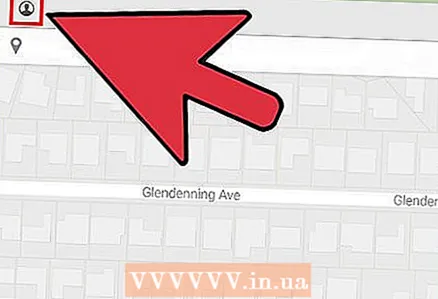 4 Избери метод на плащане. Ако не сте могли да изберете начин на плащане, когато регистрирате акаунт, въведете го сега:
4 Избери метод на плащане. Ако не сте могли да изберете начин на плащане, когато регистрирате акаунт, въведете го сега: - щракнете върху иконата на лицето, разположена в горния ляв ъгъл на екрана;
- изберете "Плащане" в менюто, което се показва;
- в менюто „Плащания“ изберете „Добавяне на плащане“ и въведете данните за банковата си карта.
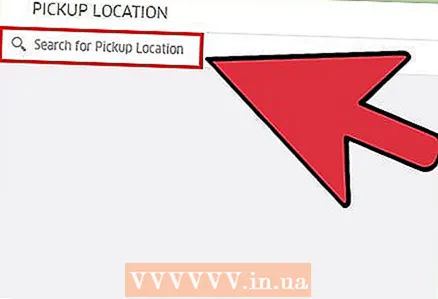 5 Въведете вашето местоположение. Uber не винаги може да определи вашето местоположение автоматично - това зависи от настройките на устройството, което използвате. Ако срещнете това, въведете местоположението ръчно.
5 Въведете вашето местоположение. Uber не винаги може да определи вашето местоположение автоматично - това зависи от настройките на устройството, което използвате. Ако срещнете това, въведете местоположението ръчно. - Кликнете върху бялото поле под зеленото заглавие „Място на получаване“ и въведете текущото си местоположение. В средата на екрана ще се появи черен надпис „Посочете място за кацане“ и щифт - преместете го на посоченото от вас място.
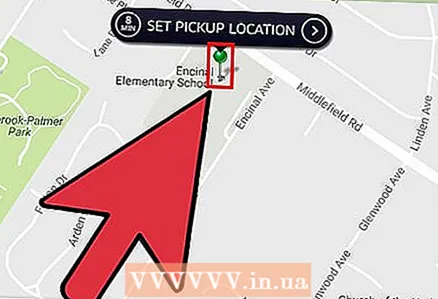 6 Променете местоположението според нуждите. Ако Uber не е намерил вашето местоположение, може да се окаже, че местоположението на пина не съвпада точно с действителния ви адрес. Намерете синята точка в центъра на картата и съответното й местоположение в горната част на екрана. Ако тази информация е неправилна, натиснете и задръжте екрана и го плъзнете до действителното ви местоположение.
6 Променете местоположението според нуждите. Ако Uber не е намерил вашето местоположение, може да се окаже, че местоположението на пина не съвпада точно с действителния ви адрес. Намерете синята точка в центъра на картата и съответното й местоположение в горната част на екрана. Ако тази информация е неправилна, натиснете и задръжте екрана и го плъзнете до действителното ви местоположение. 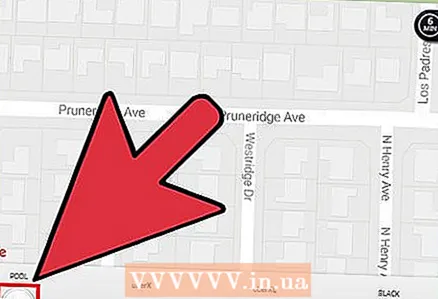 7 Изберете типа услуга Uber. В долната част на екрана ще видите различни видове превозни средства на Uber, а под тях подвижна икона. Плъзнете тази икона до типа Uber, който искате да поръчате.
7 Изберете типа услуга Uber. В долната част на екрана ще видите различни видове превозни средства на Uber, а под тях подвижна икона. Плъзнете тази икона до типа Uber, който искате да поръчате. - uberX е стандартна услуга, предлагана от Uber. Прочетете статията „Как да изберете типа автомобили Uber“, ако не сте сигурни кой тип автомобили Uber искате да изберете.
- Ако някоя от опциите има гръмоотвод, заобиколен в синьо, това означава, че в момента има "скок на цената" за този тип превозно средство. Това се случва, когато търсенето на определен тип кола се увеличава и Uber временно повишава цените, за да компенсира липсата на шофьори. Това обикновено се случва в пиковите часове. Достатъчно е да изчакате няколко минути, докато търсенето намалее, а цената веднага ще намалее.
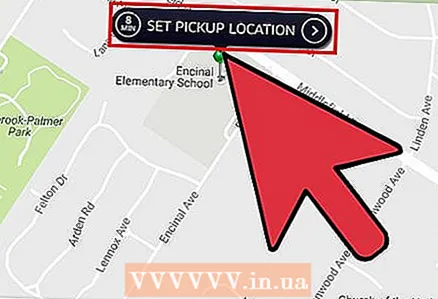 8 Посочете мястото за кацане. След като изберете типа автомобил на Uber и потвърдите адреса с щифт, щракнете в центъра на картата в заглавието „Избор на място за качване“. Ще се появи екран за потвърждение.
8 Посочете мястото за кацане. След като изберете типа автомобил на Uber и потвърдите адреса с щифт, щракнете в центъра на картата в заглавието „Избор на място за качване“. Ще се появи екран за потвърждение. 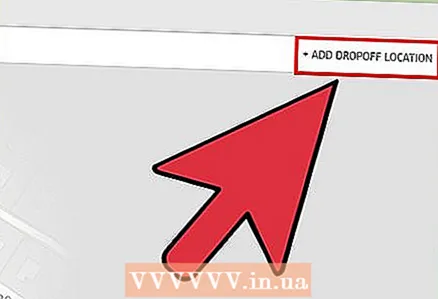 9 Въведете вашата дестинация. В горния ляв ъгъл на екрана за потвърждение ще видите реда „Дестинация“, маркиран в червено. Щракнете върху него и въведете адреса на местоназначението.
9 Въведете вашата дестинация. В горния ляв ъгъл на екрана за потвърждение ще видите реда „Дестинация“, маркиран в червено. Щракнете върху него и въведете адреса на местоназначението.  10 Разберете точната цена на пътуването. В долната лява част на екрана кликнете върху бутона „Цената на пътуването“, за да разберете колко ще струва пътуването.
10 Разберете точната цена на пътуването. В долната лява част на екрана кликнете върху бутона „Цената на пътуването“, за да разберете колко ще струва пътуването. 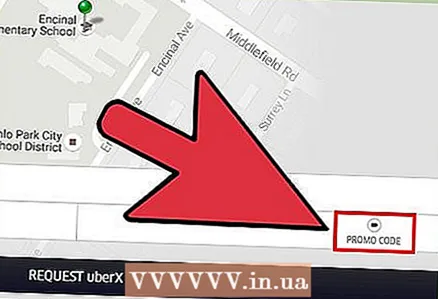 11 Въведете промоционален код (по избор). Ако имате промоционален код, щракнете върху „Промоционален код“ до бутона „Цената на пътуването“ и го въведете в полето, което се показва.
11 Въведете промоционален код (по избор). Ако имате промоционален код, щракнете върху „Промоционален код“ до бутона „Цената на пътуването“ и го въведете в полето, което се показва. 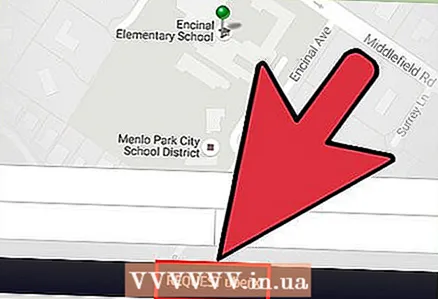 12 Потвърдете заявката си. Кликнете върху черния бутон в долната част на екрана, за да потвърдите заявката си за Uber. Колата е на път!
12 Потвърдете заявката си. Кликнете върху черния бутон в долната част на екрана, за да потвърдите заявката си за Uber. Колата е на път! 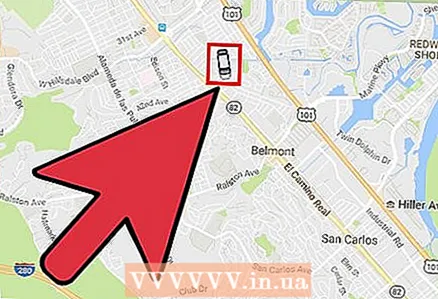 13 Не изключвайте интернет - по този начин можете да проследявате движението на колата. На екрана ще видите синя икона на кола, която се движи във вашата посока. В долната част на екрана можете да разгледате снимката на водача, неговото име и автомобил. Веднага щом иконата се приближи до вашия адрес на картата, потърсете приближаваща се кола.
13 Не изключвайте интернет - по този начин можете да проследявате движението на колата. На екрана ще видите синя икона на кола, която се движи във вашата посока. В долната част на екрана можете да разгледате снимката на водача, неговото име и автомобил. Веднага щом иконата се приближи до вашия адрес на картата, потърсете приближаваща се кола. - Не затваряйте браузъра си, за да не бъдете изхвърлени от системата и поръчката ви да не бъде отменена.
Предупреждения
- Можете да използвате този метод само ако имате достъп до интернет. Ако поръчате такси от настолен компютър, няма да можете да поръчате обратно пътуване от вашата дестинация. Разберете предварително дали вашата дестинация има достъп до Интернет. Ако нямате достъп до интернет, можете да използвате услугата консиерж, която ви позволява да поръчате такси Uber с телефонно обаждане. Можете да научите повече за тази услуга в Интернет, като попитате Google